Otázka
Problém: Jak odinstalovat Cortanu?
Ahoj. Cortanu nikdy nepoužívám a je to jen aplikace, která tam sedí v mém Windows 10. Zkoušel jsem, ale opravdu nemohu Cortanu odinstalovat přes Programy a funkce. Existuje vůbec nějaký způsob, jak se toho zbavit?
Vyřešená odpověď
Cortana je virtuální asistentka, která je dodávána s předinstalovaným operačním systémem Windows 10. Je k dispozici napříč platformami a poskytuje řadu funkcí, které se dokonale hodí k popisu virtuálního asistent – může uživatelům připomínat nadcházející události, spravovat kalendář, odesílat texty, sledovat balíčky a mnoho dalšího více.
Zatímco mnoho uživatelů považovalo Cortanu za poměrně vychytaný doplněk operačního systému Windows 10, tato funkce se nevyhnula kritice. Někteří uživatelé měli s tím související problémy, např. Cortana se objevila náhodně,[1] nebo by nefungovalo vůbec, spolu s Nabídka Start. Mnozí si také stěžovali na vytrvalé Cortana není ve vaší oblasti dostupná chyba.
Jiní lidé měli několik obav o soukromí, protože pro správné fungování aplikace musí uživatelé poskytnout přístup k určitým (osobním) informacím. A konečně, někteří dokonce považují Cortanu za zbytečný bloatware, který je dodáván s předinstalovaným operačním systémem Windows a není v žádném případě užitečný.
Jinými slovy, existuje spousta důvodů, proč by mnoho uživatelů chtělo Cortanu z Windows 10 jednou provždy odinstalovat, ačkoli tento proces není tak přímočarý, jak se může zpočátku zdát. Zpočátku byla aplikace vestavěná ve Windows, takže nebylo možné ji odinstalovat prostřednictvím sekcí Programy a funkce nebo Ovládací panely.
Od května 2020 představil Microsoft některé změny digitálního asistenta[2] – je to nyní samostatná aplikace, kterou lze stáhnout z obchodu Microsoft Store. Aplikace také přišla o některé prvky, které se zaměřovaly na spotřebitelské dovednosti, jako je připojení k domácím zařízením nebo podpora hudebních služeb. Navzdory tomu nebude pro uživatele snadné odinstalovat Cortanu běžným způsobem.

Proto vám poskytneme několik způsobů, jak aplikaci navždy odinstalovat. Cortanu můžete zdánlivě odinstalovat pomocí příkazů PowerShell, i když to zcela nevymýtí základní soubory aplikací z vašeho systému. Nicméně všechny dostupné možnosti jsou uvedeny níže.
Než začnete, důrazně doporučujeme stáhnout a nainstalovat aplikaci pro opravu počítače ReimagePračka Mac X9. Pokud se běžně setkáváte s problémy se systémem Windows, včetně BSOD,[3] chybějící DLL nebo jiné chyby, tento program vám pomůže opravit základní problémy operačního systému automaticky.
Možnost 1. Zabraňte automatickému spouštění Cortany
Chcete-li tyto soubory odinstalovat, musíte si zakoupit licencovanou verzi Reimage Reimage odinstalovat software.
Nemusíte Cortanu odinstalovat, abyste zabránili jejímu spuštění při každém spuštění Windows. Pokud se neobtěžujete s jeho instalací, ale jednoduše nechcete, aby běžel, tato volba je pro vás ideální:
- lis Ctrl + Shift + Esc na klávesnici pro vyvolání Správce úloh
- Zde přejděte na Spuštění tab
- Klikněte pravým tlačítkem na Cortana a vybrat Zakázat
- Zavřete Správce úloh
- Klikněte pravým tlačítkem na Start tlačítko a vybrat Aplikace a funkce
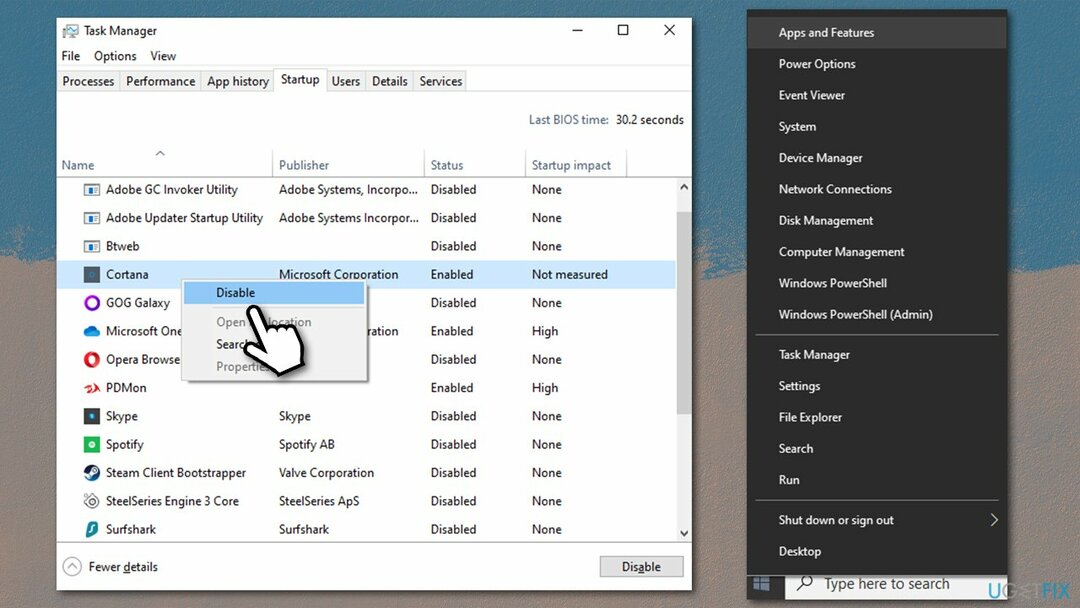
- Přejděte dolů a vyhledejte Cortana
- Klikněte na něj jednou a vyberte Pokročilé možnosti
- Přejděte dolů na Spustí se při přihlášení sekce
- Jedním kliknutím na přepínač jej přesunete na vlevo, odjet a deaktivujte běh Cortany při přihlášení.
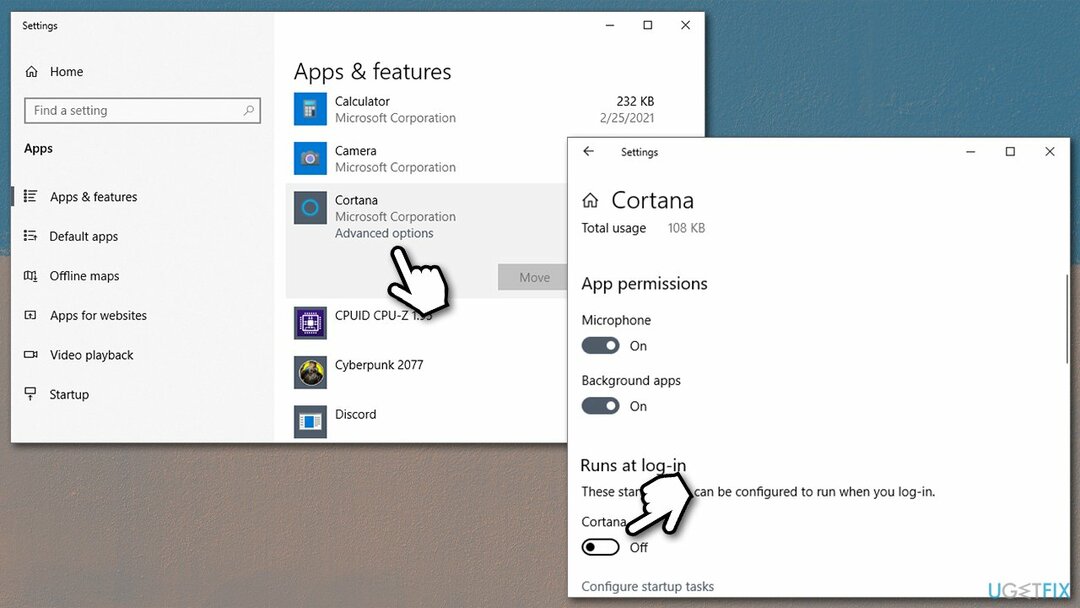
Možnost 2. Odinstalujte Cortanu přes PowerShell
Chcete-li tyto soubory odinstalovat, musíte si zakoupit licencovanou verzi Reimage Reimage odinstalovat software.
Pomocí PowerShellu se můžete aplikace zbavit, i když, jak již bylo zmíněno, základní soubory zůstanou ve vašem počítači. Jak na to:
- Klikněte pravým tlačítkem na Start a vybrat PowerShell (administrátor)
- Když Kontrola uživatelského účtu (UAC) se zobrazí, klikněte Ano
- Jakmile se PowerShell objeví, zkopírujte (Ctrl + C) a vložit (Ctrl + V) následující příkaz:
Get-AppxPackage -allusers Microsoft.549981C3F5F10 | Remove-AppxPackage
- lis Vstupte.
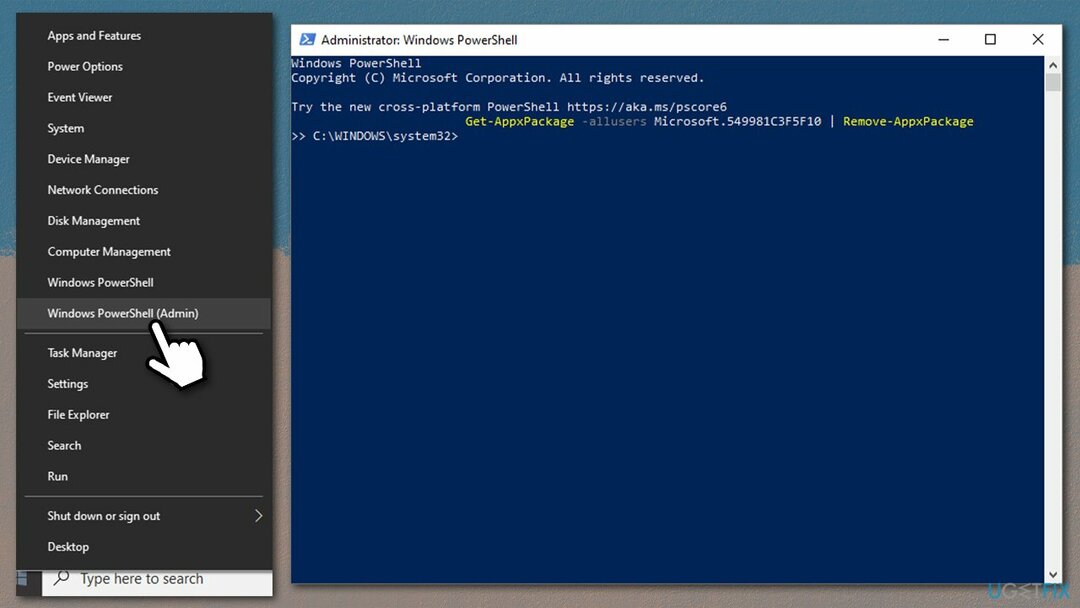
Jestli chceš tak můžeš přeinstalovat Cortanu kdykoli z obchodu Microsoft Store jako z jakékoli jiné aplikace.
Možnost 3. Změňte registr Windows
Chcete-li tyto soubory odinstalovat, musíte si zakoupit licencovanou verzi Reimage Reimage odinstalovat software.
Registr Windows je malá databáze, která uchovává informace o všech nastaveních vašeho operačního systému spolu s informacemi o programech třetích stran. Proto při každé instalaci aplikace se v této databázi vytvoří položka registru. Je nedílnou součástí operačního systému Windows a při nesprávném zacházení může způsobit vážné poruchy systému.
Proto před provedením jakýchkoli změn v registru důrazně doporučujeme připravit zálohu. Upozorňujeme, že tato možnost je platná pro Windows 10 Home pouze uživatelé.
- Vepište regedit ve Windows hledat a stiskněte Vstupte
- Klikněte Soubor > Exportovat
- Pod Rozsah exportu, vybrat Všechno
-
název zálohu a klikněte na Uložit
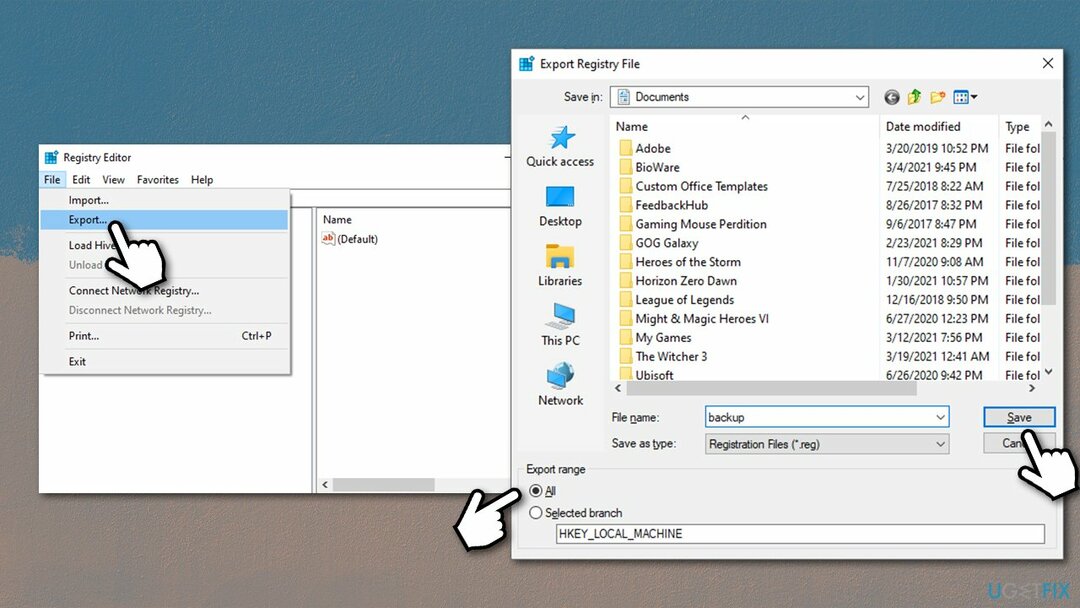
- Vraťte se do registru a přejděte do následujícího umístění:
HKEY_LOCAL_MACHINE\\SOFTWARE\\Policies\\Microsoft\\Windows
- Klepněte pravým tlačítkem myši na složka Windows a vyberte Nový > Klíč, Pojmenuj to Windows Search
- Označit Windows Search složku jedním kliknutím
- Na pravé straně klikněte pravým tlačítkem na prázdné místo a vyberte Nové > Hodnota DWORD (32 bitů).
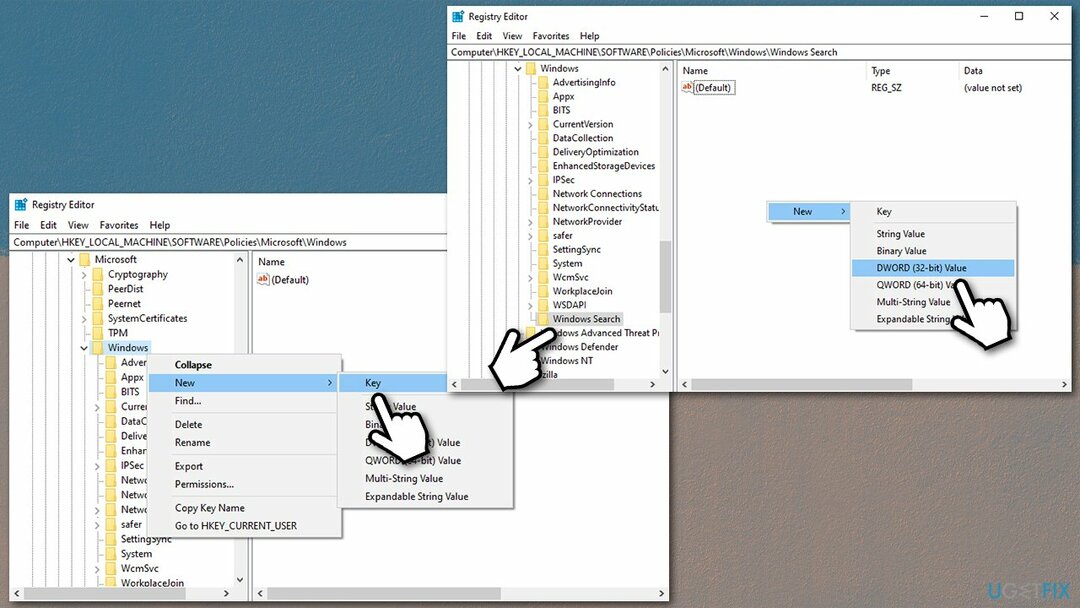
- Pojmenuj to Povolte Cortanu
- Poklepejte na něj a nastavte hodnotu na 0
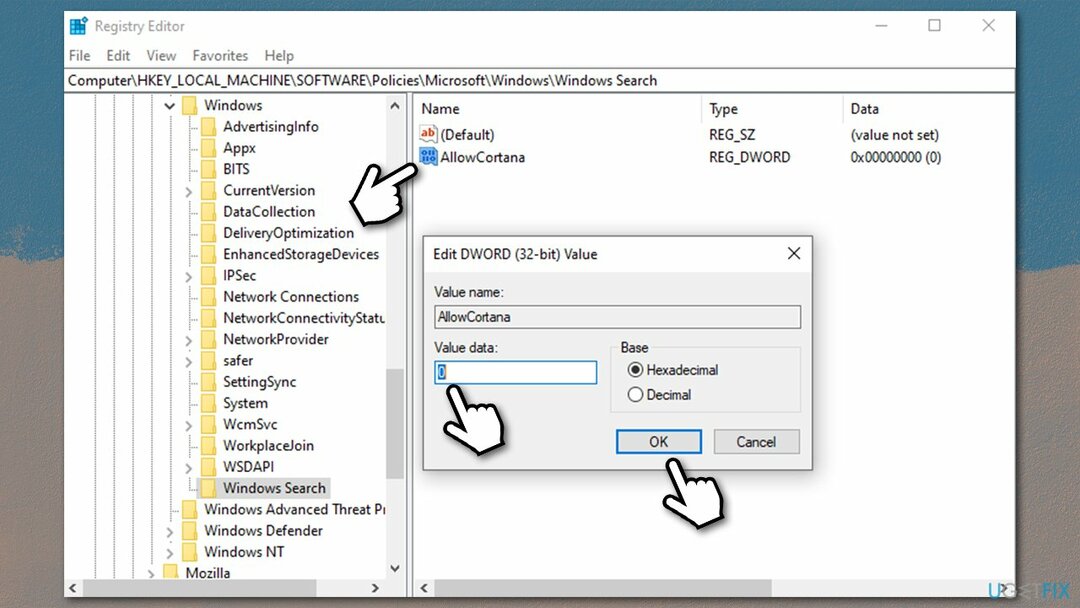
- Restartujte vaše zařízení.
Možnost 4. Upravit zásady skupiny
Chcete-li tyto soubory odinstalovat, musíte si zakoupit licencovanou verzi Reimage Reimage odinstalovat software.
Pokud používáte Windows 10 Pro, můžete Cortanu odebrat pomocí zásad skupiny.
- Typ gpedit ve Windows hledat a stiskněte Vstupte
- Přejděte na následující umístění:
Konfigurace počítače > Šablony pro správu > Součásti systému Windows > Hledat
- Na pravé straně poklepejte Povolte Cortanu
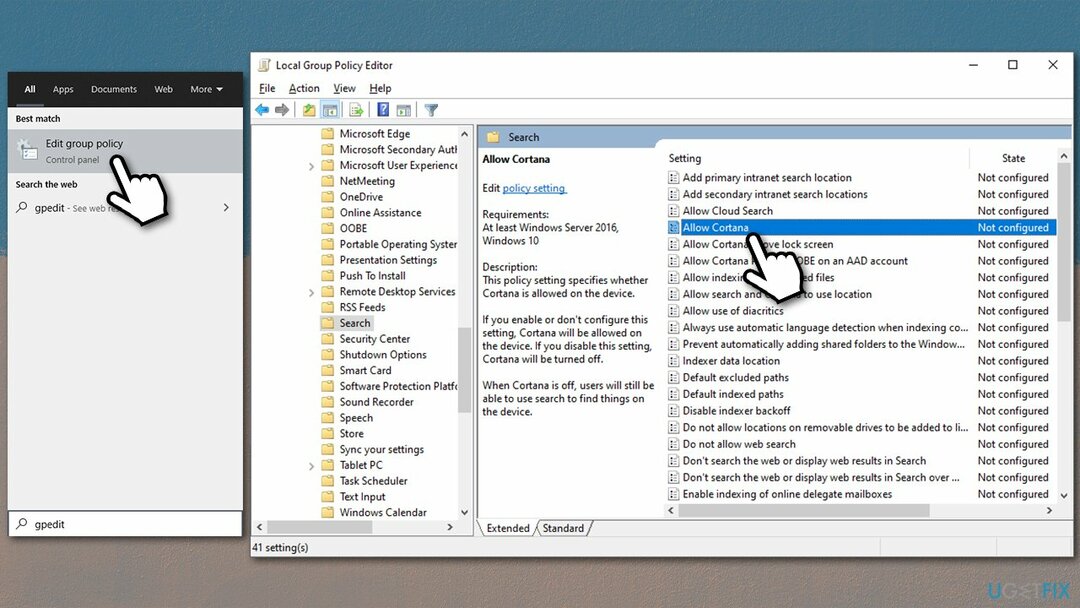
- Vybrat zakázáno, klikněte Aplikovat a OK
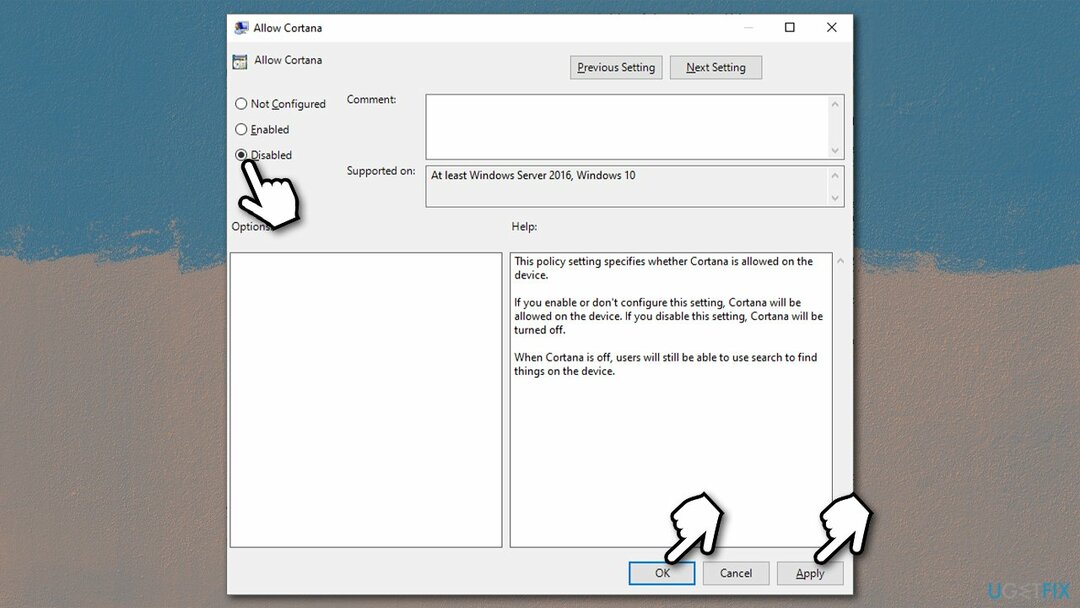
- Restartujte tvůj počítač.
Zbavte se programů jediným kliknutím
Tento program můžete odinstalovat pomocí podrobného průvodce, který vám předložili odborníci na ugetfix.com. Abychom vám ušetřili čas, vybrali jsme také nástroje, které vám pomohou tento úkol provést automaticky. Pokud spěcháte nebo máte pocit, že nemáte dostatek zkušeností na to, abyste program odinstalovali sami, použijte tato řešení:
Nabídka
Udělej to teď!
Staženísoftware pro odstraněníŠtěstí
Záruka
Udělej to teď!
Staženísoftware pro odstraněníŠtěstí
Záruka
Pokud se vám nepodařilo odinstalovat program pomocí Reimage, dejte o svých problémech vědět našemu týmu podpory. Ujistěte se, že jste uvedli co nejvíce podrobností. Sdělte nám prosím všechny podrobnosti, o kterých si myslíte, že bychom měli vědět o vašem problému.
Tento patentovaný proces opravy využívá databázi 25 milionů součástí, které mohou nahradit jakýkoli poškozený nebo chybějící soubor v počítači uživatele.
Chcete-li opravit poškozený systém, musíte si zakoupit licencovanou verzi Reimage nástroj pro odstranění malwaru.

Soukromý přístup k internetu je VPN, která může zabránit vašemu poskytovateli internetových služeb, vládaa třetími stranami od sledování vašeho online a umožní vám zůstat zcela anonymní. Software poskytuje vyhrazené servery pro torrenting a streamování, zajišťuje optimální výkon a nezpomaluje vás. Můžete také obejít geografická omezení a prohlížet si služby jako Netflix, BBC, Disney+ a další oblíbené streamovací služby bez omezení, bez ohledu na to, kde se nacházíte.
Malwarové útoky, zejména ransomware, jsou zdaleka největším nebezpečím pro vaše obrázky, videa, pracovní nebo školní soubory. Vzhledem k tomu, že kyberzločinci používají k uzamčení dat robustní šifrovací algoritmus, nelze je nadále používat, dokud nebude zaplaceno výkupné v bitcoinech. Místo placení hackerům byste se měli nejprve pokusit použít alternativu zotavení metody, které by vám mohly pomoci získat alespoň část ztracených dat. V opačném případě byste také mohli přijít o své peníze spolu se soubory. Jeden z nejlepších nástrojů, který dokáže obnovit alespoň některé zašifrované soubory – Data Recovery Pro.